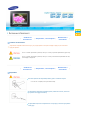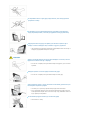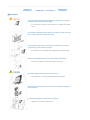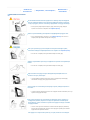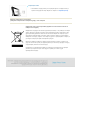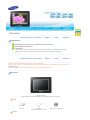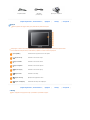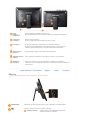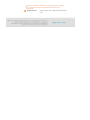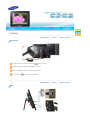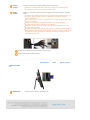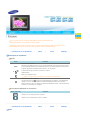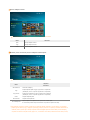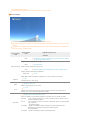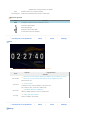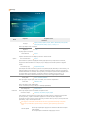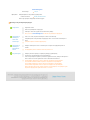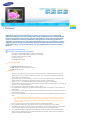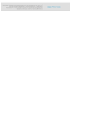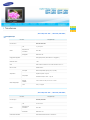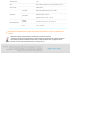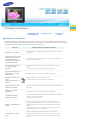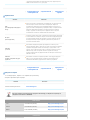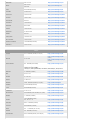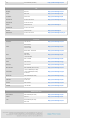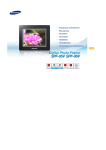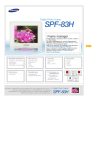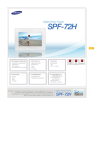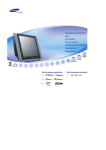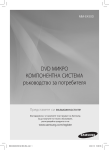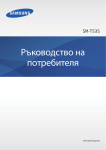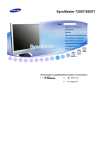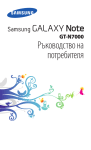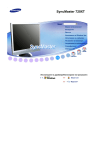Download Samsung SPF-86V Наръчник за потребителя
Transcript
| Символи за безопасност | Захранване | Инсталиране | Използване и почистване | Символи за безопасност Задължително следвайте напътствията по-долу, за да предотвратите злополуки и повреди на продукта, като използвате продукта правилно. Ако не се спазват приложените указания, може да се стигне до сериозни наранявания и дори смърт. Ако не се спазват приложените указания, може да се стигне до незначителни наранявания на лица или повреда на имущество. | Символи за безопасност | Захранване | Инсталиране | Използване и почистване | Захранване Поставете щепсела на захранващия кабел, докато е стабилно вкаран. z Ако това не се направи, може да възникне пожар. Не използвайте повреден захранващ щепсел, кабел или контакт, това може да причини токов удар или пожар. Не докосвайте щепсела на захранването с мокри ръце, това може да причини токов удар. Не свързвайте повече от един уред на един контакт, това може да причини прегряване и пожар. Не дърпайте със сила захранващия кабел. Не поставяйте тежки предмети върху захранващия кабел, това може да предизвика токов удар или пожар. Преди преместване на уреда, той трябва да се изключи и щепселът да се извади от контакта. Извадете също и кабелите от другите устройства. z При преместване на уреда без изключване на захранващия кабел той може да се повреди и да предизвика пожар или токов удар. Дръжте и дърпайте щепсела за корпуса при изваждане от контакта, тъй като дърпането за кабела може да го повреди. z Ако това не се направи, може да възникне пожар или продуктът да не се включи нормално. Извадете щепсела от контакта преди почистване на уреда. z Ако това не се направи, може да възникне пожар или токов удар. Пазете изделието далеч от места, изложени на омасляване, дим или влага; не инсталирайте в превозно средство. z z Той може да се счупи или да причини пожар поради лоша вентилация. Ако е необходимо мониторът да се използва без приложената стойка, осигурете необходимата вентилация. Когато почиствате пода с вода, избягвайте контакт на вода с адаптера за захранване. На поставяйте продукта в близост до отоплителни уреди. z Има опасност от пожар. | Символи за безопасност | Захранване | Инсталиране | Използване и почистване | Инсталиране Когато инсталирате уреда в шкаф или върху рафт, лицевата част на уреда не трябва да се издава извън шкафа или рафта. z Ако не направите това, продуктът може да падне и да се повреди или да нарани някого. Не поставяйте захранващия кабел в близост до нагревател, защото това може да го стопи и да причини токов удар или пожар. Не инсталирайте уреда на места, изложени на омасляване, влага или вода (дъждовна вода), нито в превозно средство. z Всякакъв контакт с тези материали може да предизвика токов удар или пожар. Изключете захранващия кабел, когато има светкавици и гръмотевици. z Ако това не се направи, може да възникне пожар или токов удар. Поставяйте продукта внимателно при инсталирането му. z Ако не внимавате, това може да предизвика повреда или нараняване. Избягвайте да изпускате продукта при местене, това може да го повреди или да нарани някого. Не монтирайте продукта в леснодостъпно за деца място. z Продуктът може да падне и да нарани някого. | Символи за безопасност | Захранване | Инсталиране | Използване и почистване | Използване и почистване Не поставяйте никакви метални предмети като вилици, жици или свредели или пък запалими предмети като хартия или кибритени клечки в портовете отзад на продукта, тъй като това може да предизвика токов удар или пожар. z Ако вода или чужда материя попадне в уреда, изключете уреда, извадете щепсела от контакта и се обърнете към сервизен център Некога не разглобявайте, ремонтирайте и модифицирайте продукта сами. z Ако е необходим ремонт, свържете се със сервизен център. Ако това не се направи, може да възникне пожар или токов удар. Ако чуете странен звук, усетите миризма на изгоряло или видите пушек, моментално извадете захранващия кабел и се свържете със сервизен център. z Ако това не се направи, може да възникне пожар или токов удар. Винаги отстранявайте прах и вода от щифтовете и връзките на захранващия кабел. z Ако това не се направи, може да възникне пожар или токов удар. При почистване на продукта първо изваждайте захранващия кабел и го почистете със суха, мека кърпа. z Не използвайте химикали като бензен, алкохол, разредители, инсектициди, освежители за въздух, масла,детергенти или восък. Когато уредът не се използва дълги периоди от време, извадете щепсела от контакта. z Големи количества натрупан прах могът за генерират топлина и запалване, което да причини токов удар или пожар. Ако е нужно продуктът за се инсталира на определено място, различно от стандартните условия, свържете се се един от сервизните ни инженери за инсталирането, защото качеството на работа на продукта може да се занижи според условията. z Това се отнася до места изложени на големи количества фин прах, химикали, високи и ниски температури, влага или когато продуктът трябва да се използва продължително време без почивка. Ако продуктът се изпусне или кутията му се счупи, изключете го и извадете захранващия кабеп. z Използването на продукта без да сте проверили дали не е повреден може да причини токов удар или пожар. Веднага се свържете със сервизен център. Правилно изхвърляне на този продукт (Отпадъчни електрически и електронни уреди) - Само за Европа (Приложимо за ЕС и други европейски държави със самостоятелна система за събиране на отпадъци.) Маркировката на продукта или неговата документация показва, че не трябва да се изхвърля заедно с битовите отпадъци след края на експлоатационния му живот. Приложимо за ЕС и други европейски държави със самостоятелна система за събиране на отпадъци. За да се предотвратят възможни вреди за околната среда и човешкото здраве от неконтролирано изхвърляне на отпадъци, отделете този отпадък от другите и го рециклирайте отговорно, за да осигурите повторна употреба на материалните ресурси. Битовите потребители трябва да се обърнат или към магазина, откъдето са купили този уред, или към местните органи, за подробни данни къде и как могат да предадат този уред за рециклиране, безопасно за околната среда. Потребителите от предприятията трябва да се обърнат към доставчика си и да проверят условията в договора за покупка. Този продукт не трябва да се смесва с други производствени отпадъци. |Характеристики | Компоненти | Предни | Назад | Отстрани | Характеристики Наслаждавайте се на снимките като използвате картата с памет и USB. Снабден с функция минимонитор. Стилен дизайн Продукт с първокласен, стилен дизайн, който може да бъде използван като декорация за бюро или маса. Въртящата се поставка, която позволява както хоризонтално, така и вертикално разположение. |Характеристики | Компоненти | Предни | Назад | Отстрани Проверете дали всички компоненти се съдържат в пакета на доставката. Ако нещо липсва, свържете се с местния дистрибутор, където е закупен продуктът. За допълнителни елементи се обърнете към сервизен център. Никога не използвайте адаптер за захранване, различен от този, предоставен с продукта. Компоненти Digital Photo Frame (Цветът и формата на елементите може да се различават за различните модели.) Ръчно Бърз старт Кабели Гаранция (Не се предлага на всички места) Ръководство за потребителя | Захранващ кабел USB кабел Адаптер за захранване (A-mini B тип) |Характеристики | Компоненти | Предни | Назад | Отстрани | Предни Цветът и формата на продукта може да се различават за различните модели. Този продукт е тактилен. Ако леко докоснете бутона от дясната страна на продукта, лампичката на бутона светва. Когато лампичката на бутона свети, тогава можете да работите с менюто на всеки едни бутон. Бутон [MENU] Показва менюто в долния ляв ъгъл на екрана. [ Използва се за местене нагоре. ] Бутон нагоре [ ] Бутон наляво Използва се за местене наляво. [ ] Бутон надясно Използва се за местене надясно. [ ] Бутон надолу Използва се за местене надолу. [ ] Бутон Enter Използва се за избор. [ ] Бутон "Назад" Връщане към предишното меню [ ] Бутон "Слайдшоу" Изпълнение или пауза на слайдшоуто. |Характеристики | Компоненти | Предни Назад Цветът и формата на продукта може да се различават за различните модели. | Назад | Отстрани | Свържете адаптера за захранване към това гнездо. Извод на Свържете захранващия кабел към терминал за захранване на адаптера за захранване. захранването Включва и изключва продукта. [ ] Бутон за включване Натиснете и задръжте бутона за включване за около 2 секунди. Почистваща Поставката позволява както хоризонтално, така и вертикално монтиране. Ако вашата рамка за цифрови снимки се инсталира вертикално, можете да завъртате снимките с функцията за завъртане, за да паснат на вертикалното инсталиране. Държач против Поддържа продукта здраво на място върху хлъзгави повърхности. плъзгане Терминалът Service Това е терминал за обслужване само на продукта. Не работете с него произволно. (Сервиз) Заключалка Заключалката Kensington е устройство, използвано за физическо обезопасяване на Kensington. системата, когато тя се използва на публично място. (Заключващото устройство трябва да се закупи отделно.) |Характеристики | Компоненти | Предни | Назад | Отстрани Отстрани Цветът и формата на продукта може да се различават за различните модели. MEMORYCARD Позволява да поставите опционална карта с памет. (Приложимо само за SD/MS карти) Свържете компютър или външно устройство с USB кабел. Изходящ терминал Свържете вашата рамка за цифрови снимки към USB терминала на компютър с USB кабел. | Задължително използвайте USB кабела (тип A-мини B), предоставен с продукта, когато свързвате вашата рамка за цифрови снимки към компютър през изходящия порт. Входящ терминал Свържете вашата рамка за цифрови снимки Digital Photo Frame |Захранване | USB | Карта с памет | USB | Карта с памет | Захранване Свържете кабела на адаптера към извода на гърба на продукта. Свържете адаптера за захранване към захранващия кабел. Включете захранващия кабел на продукта в близък контакт. Натиснете бутона [ ], за да включите захранването. |Захранване | USB Изходящ Използва се за свързване на рамката за цифрови снимки към компютър. Задължително използвайте USB кабела, предоставен с продукта, когато свързвате вашата терминал рамка за цифрови снимки към компютър през изходящия порт. Входящ Използва се за свързване на външно устройство, поддържащо USB, към вашата рамка за цифрови терминал снимки. Ако свържете вашия USB диск тип Memory Stick към USB концентратор или USB удължител, той може да не се разпознае. Затова се уверете, че USB дискът тип Memory Stick е свързан директно към USB порта. Когато свързвате външно устройство към входящия порт, използвайте USB кабела, предоставен със външното устройство. Samsung не носи отговорност за неизправност на външното устройство, причинена от използване на кабел, различен от определения за устройството. Някои външни продукти предоставят кабели, които не отговарят на USB стандартите. Това може да причини неизправност. Ако външно устройство за памет не функционира нормално при звързване с рамката за цифрови снимки, опитайте се да го свържете с вашия компютър. Ако външно устройство за памет все още не функционира нормално при свързване с компютъра, свържете се със сервизен център за устройството или компютъра. Свържете към изходящия порт на вашата рамка за цифрови снимки. Свържете USB терминала на вашия компютър. |Захранване | картата с памет MEMORYCARD Поставете картата в посоката, указана върху нея. USB | Карта с памет | Ако не се натисне бутон за (10) минути, скрийнсейвърът започва да предпазва монитора. Обаче, скрийнсейвърът не се задейства в състояние слайдшоу. Този продукт е тактилен. Ако леко докоснете бутона от дясната страна на продукта, лампичката на бутона светва. Когато лампичката на бутона свети, тогава можете да работите с менюто на всеки едни бутон. | Ръководство за потребителя | Photo | Clock | Settings | Ръководство за потребителя Бутони Меню Описание Влиза или излиза от меню. MENU Задръжте бутона MENU за повече от пет (5) секунди. Лампичките на бутоните ще замигат два пъти и ще се задейства функцията за заключване на бутона. За да изчистите функцията за заключване на бутона, задръжте бутона MENU отново за повече от пет (5) секунди. , , , За преместване между елементите и нагласяне на стойност. Избира функция Връща се на предишния екран. Задръжте този бутон за пет (2) секунди, за да се върнете на главния екран. Изпълнение или пауза на слайдшоу. Чрез натискане на бутона [ ] по време на възпроизвеждане на слайдшоуто, се възпроизвеждат снимките от мястото, където се намира последната възпроизведена снимка. Ако снимките се намират на мястото, където се намира и последната възпроизведена снимка, те автоматично биват потърсени и се изпълняват като слайдшоу. Screen (Екран) Индикации за състоянието Display (Дисплей) Описание Показва се, когато USB устройството е свързано. Показва се, когато SD/MS картата с памет е свързана. | Ръководство за потребителя Photo | Photo | Clock | Settings | Когато избирате папка Ако натиснете бутона MENU, на екрана се появява менюто на избрания елемент. Меню Описание Open Отваря избраната папка. Copy Копира избраната папка. Delete Изтрива избраната папка. Менюто, което се показва, когато избирате миниатюрата. Ако натиснете бутона MENU, на екрана се появява менюто на избрания елемент. Подменю Меню Start Slideshow Copy Copy All Files Описание Изпълнява слайдшоу Копира избрания файл на друго устройство за съхранение. (Активирано, когато е свързано устройство за съхранение.) Копира всички файлове на друго устройство за съхранение. (Активирано, когато е свързано устройство за съхранение.) Delete Изтрива избрания файл. Delete All Files Изтрива всички файлове. Set as Background Задава избраното изображение като фоново за главния екран. В този момент режимът за фон автоматично се променя на режима по избор. При копиране на снимка от външно устройство за съхранение (SD/MS, USB памет) на Frame Memory, ако [Settings][Options]-[Frame Memory Copy] е зададено на [Resized], размерът (качеството на екрана) на снимката автоматично се намалява, така че да може да се побере на екрана на вашата цифрова рамка за снимки и EXIF (относно камерата), съхранена в снимката се изтрива. Затова, уверете се, че използвате само снимки, записани на Frame Memory memory само с цифрова рамка за снимки. Може да отнеме дълго време, ако много снимки се копират по едно и също време. Меню слайдшоу Ако натиснете бутона MENU, на екрана се появява менюто на избрания елемент. Само снимки с разделителна способност, по-малка от 8000 (ширина) * 8000 (височина) пиксела, могат да се показват на екрана. Този уред може да поддържа само до 4000 снимки. Ако има повече от 4000 снимки в изпълнението на слайдшоуто не могат да се включат останалите снимки. Горно екранно меню Долно екранно Подробно екранно меню меню Описание No Effect, Fade, Blind, Cross Comb, Mosaic, Checker, Dissolve, Wipe, Extend, Effect Silk, Corner, Wheel, Ellipse, Random Изберете ефект за изображенията на екрана. Speed Slide Show Settings Fast, Normal, Slow Изберете скорост между Fast, Normal, и Slow. Mode All photos, Photos in Folders, Shuffle photos in folders, Repeat one photo Изберете Repeat за показване на изображения. Display Clock On, Off Избира дали да изпълни слайдшоуто едновременно с това да показва текущото време. Brightness 0~100 Регулира яркостта от ниво 0 до 100. Rotate Original, 90°, 180°, 270° Изберете между Original, 90°, 180° и 270°. x1, x2, x4 Zoom Изберете това, ако искате да увеличите снимка. Можете да я увеличите до размер x2 или x4. Размерът x1 е, когато снимката е зададена на Fit to Width. Original Fit, Auto Fit, Fit to Width, Fit to Screen Можете да изберете как да регулирате размерите на снимките, когато се показват на екрана. Original Fit Auto Fit Aspect Ratio : Когато размерът на снимката е по-голям от размера на екрана, показва се така, че да пасне на размера на екрана. : Когато размерът на снимката е по-малък от размера на екрана, тя се преоразмерява така, че да пасне на размера на екрана. Fit To Width : Снимките са зададени да пасват на ширината на екрана. Хоризонтална или вертикална част от снимката може да бъде показана отрязана, но няма изкривяване. Fit To Screen : Снимките са зададени да пасват на резолюция 800*600. (Изображението на снимката може да се изкриви) Delete Set as Background Изтрива снимка, която се показва в слайдшоу. Задава текущо изображение като фоново за главния екран. Директни функции Меню MENU Описание За отваряне на екранното меню и за излизане от менюто. Изпълнява следващия файл. Изпълнява предишния. Изпълнява и спира на пауза файл. За изпълнение или пауза на Слайдшоу. | Ръководство за потребителя | Photo Clock | | Settings | Clock Ако натиснете бутона MENU, на екрана се появява менюто на избрания елемент. Меню Подменю Подробно Меню Описание Month, Day, Year, Hours, Minutes, am/pm (когато форматът на часа е зададен на 12 часа). Date and Time Month, Day, Year, Hours, Minutes (когато форматът на часа е зададен на 24 часа). Задава датата и часа. 12 Hours, 24 Hours Time Format За формата на часа, можете да избирате 12 часа или 24 часа. Ако е избрано 24 часа, не може да се избира am/pm. Date Format YYYY/MM/DD, MM/DD/YYYY, DD/MM/YYYY Можете да избирате формата, в който се показва датата. Clock Type Analog, Digital, Clock & Calendar Можете да изберете типа часовник. | Ръководство за потребителя Settings | Photo | Clock | Settings | Settings Подменю Меню Подробно Меню Описание English, Deutsch, Español, Français, Italiano, Nederlands, Polski, Русский, Language Português, Svenska, Türkçe, 简体中文, 日本語,한국어 Можете да избирате език за продукта. Brightness 0~100 Регулира яркостта на екрана. Direct Slideshow Off, On Свържете външната памет и слайдшоуто започва с нейните снимки. Options Auto Fit Portrait Photo Off, On При поставянето на рамката за цифрови снимки (Digital photo frame) в хоризонтално положение, портретната снимка автоматично се завърта, за да се вижда цялата снимка в рамката за цифрови снимки. Frame Memory Copy Original Size, Resized При копиране на снимка от външно устройство за съхранение (SD/MS, USB памет) на Frame Memory, ако [Settings]-[Options]-[Frame Memory Copy] е зададено на [Resized], размерът (качеството на екрана) на снимката автоматично се намалява, така че да може да се побере на екрана на вашата цифрова рамка за снимки и EXIF (относно камерата), съхранена в снимката се изтрива. Затова, уверете се, че използвате само снимки, записани на Frame Memory memory само с цифрова рамка за снимки. Starting Mode Home, Last Mode, Slideshow Може да зададете първия екран, който се появява, когато включите захранването. Screen Saver Slideshow, Clock Можете да изберете типа скрийнсейвър. Ако не се натисне бутон за (10) минути, се активира скрийнсейвър. Home Background Preferences Default, Custom Можете да настроите фона за показване на екранното меню. Auto Picture On/Off Activation, Hour, Minute, am/pm, Repeat Когато времето достигне [Off Time], другата работа се спира и екранът се изключва. Когато времето достигне [On Time] , екранът се включва и предишното състояние на работа продължава. Ако екранът се изключи, когато достигне [Off Time], натиснете който и да е бутон, освен бутона Power (Включване), за да се покаже екрана отново. Ако продуктът се използва като Mini-Monitor или когато устройство Mass Storage е свързано с вашето PC чрез USB кабел, екранът няма да се изключи, дори и времето да достигне Off Time. Можете да актуализирате продукта като използвате USB памет или карта с Firmware Update памет (SD/MS). За последния файл за обновяване на фърмуера, посетете www.samsung.com. Reset Settings Update/Reset Yes, No Инициализиране на настройките до фабричните. Product Information Model, Firmware Version Можете да проверите информация за вашия продукт. Искам да актуализирам фърмуера. Подготовка Digital Photo Frame Файл за актуализиране на фърмуера. USB карта с памет или устройства с външна памет (SD/MS) Моля, посетете www.samsung.com за най-нова актуализация на фърмуера. Свързване на USB карта с памет към компютъра Когато сте готови, свържете USB картата с памет към компютъра. Копирайте файла за актуализация на фърмуера, който сте изтеглили на USB картата с памет. (Копирайте файла в основната директория.) Свързване на Извадете USB картата с памет от компютъра и я свържете към цифровата рамка за USB карта с снимки. Digital Photo Frame Актуализиране Ако цифровата рамка за снимки е изключена, включете я. Изберете [Firmware Update] на страницата [Settings]-[Update/Reset]. На екрана се показва напредъка на актуализирането. Когато актуализирането приключи, изключете Digital Photo Frame, извадете USB картата с памет и включете отново Digital Photo Frame за максимална безопасност. Не изваждайте USB картата с памет по време на операцията за актуализиране. Не натискайте никакви клавиши по време на операцията за актуализиране. Не поставяйте никаква друг карта по време на операцията за актуализиране. Не изключвайте Digital Photo Frame по време на операцията за актуализиране. Можете да видите дали е бил успешен процесът на актуализиране, като проверите дали версията на фърмуера на Digital Photo Frame се е сменил. Digital Photo Frame не само позволява да се радвате на снимките, но също и предоставя допълнителна функция на мини-монитор. Мини-монитор е функция, която позволява Digital Photo Frame да работи като помощен монитор. Използването е лесно, тъй като Digital Photo Frame се свързва към компютъра с USB кабел. Тази функция ви позволява да работите поефективно на компютъра, като използвате допълнителен монитор. За използване на вашата цифрова рамка за снимки като Mini-Monitor първо инсталирайте програмата Frame Manager . (Отбележете обаче, че може да използвате само една цифрова рамка за снимки като MiniMonitor.) Инсталиране на Frame Manager Ръководство за потребителя на Frame Manager Използване на вашата цифрова рамка за снимки като Mini-Monitor. Използване на вашата цифрова рамка за снимки като Mass Storage. Смяна на текущия режим на друг режим Регулиране на яркостта Актуализиране на фърмуера Системни изисквания z Операционна система: Windows XP SP2 z USB: Разширен хост контролер (EHCT) за USB 2.0 z RAM: 256 МB или повече Внимание 1. Трябва да се инсталира Windows XP Service Pack 2. Може да не работи с операционна система, различна от Windows XP SP2. Не сме отговорни за проблеми, които могат да се появят при инсталиране на операционна система, различна от Windows XP SP2. 2. Препоръчване скоростта на процесора да е 2,4 GHz или повече. Вашата цифрова рамка за снимки може да не 3. Уверете се, че сте го инсталирали правилно, както е посочено в ръководството за инсталиране. 4. Не използвайте вашия Mini-Monitor като основен монитор. Не сме отговорни за никакви проблеми, които могат да работи правилно, ако спецификаците на вашия компютър са по-ниски от препоръчаните. възникнат, ако не следвате упътванията. 5. 6. Ако се използва като основен монитор, екранът може да е празен. Ако функционира като Мини.монитор, никой от бутоните няма да работи с изключение на този за включване и бутоните ▲/▼. 7. При използване на вашата цифрова рамка за снимки като Mini-Monitor всички бутони с изключение на бутона за включване няма да работят. 8. За някои видеокарти, Mini-Monitor може да не работи нормално. В такъв случай задайте Хардуерно ускорение на Няма. За да зададете Хардуерно ускорение на Няма: Щракнете с десния бутон върху работния плот на Windows и изберете Свойства от показаното меню. Появява се прозорецът Свойства на дисплея. Щракнете върху раздела Настройки > Разширени > Отстраняване на неизправности. Преместете плъзгача Хардуерно ускорение на Няма. 9. Не можете да използвате Aero effect на Windows Vista докато използвате Mini-Monitor. 10. Когато използвате Windows Vista, някои филми не могат да бъдат възпроизведени чрез Mini-Monitor. 11. Ако драйверът на картата се актуализира, когато Frame Manager е вече инсталиран, функцията the Mini-Monitor 12. Ако се използва функцията за завъртане на Frame Manager, текущата настройка за местоположение на Mini- може да не работи правилно. В този случай премахнете Frame Manager и го инсталирайте отново. Monitor може да се промени. Дори и да се използва функцията за завъртане, екранът няма да се покаже като завъртян в прозореца [Display Properties]. | SPF-75H, SPF-76H | SPF-85H, SPF-86H | Спецификации Елементи Име на модел Спецификации SPF-75H, SPF-76H Тип Разделителна Панел способност Интерфейс 7" (17 cm) TFT 800 x 480 RGB 6 бита TTL Поддържани формати JPEG (Прогресивен, CMYK JPEG не се поддържа.) Вградена памет 1 GB USB Един главен (устройство 2.0) и един подчинен (хост 1.1) Карта с памет SD/MS (FAT32) Категория Захранване Външен захранващ адаптер (12V, 2A, 24W) Нормален режим : под 7W Консумация Механична мощност изкл. : под 1W Размери (ШxВxД) Обща информация Тегло 215.5 x 156.5 x 43 мм / 8.5 x 6.2 x 1.7 инча 525 г / 1.2 фунта | SPF-75H, SPF-76H | SPF-85H, SPF-86H | Елементи Име на модел SPF-85H, SPF-86H Тип Панел Разделителна способност Интерфейс Поддържани формати Спецификации 8" (20 cm) TFT 800 x 600 RGB 6 бита TTL JPEG (Прогресивен JPEG не се поддържа.) Вградена памет 1 GB USB Един главен (устройство 2.0) и един подчинен (хост 1.1) Карта с памет SD/MS (FAT32) Категория Захранване Външен захранващ адаптер (12V, 2A, 24W) Нормален режим : под 7W Консумация Механична мощност изкл. : под 1W Размери Обща информация (ШxВxД) Тегло 228 x 187.5 x 46 мм / 8.9 x 7.4 x 1.8 инча 700 г / 1.5 фунта Конструкцията и спецификациите подлежат на промяна без предизвестие с оглед на по-добра работа и качество. Уреди клас B (Уреди за информация и комуникация за домашно ползване) Този продукт съответства на директивите за електромагнитна съвместимост за домашна употреба и може да бъде използван навсякъде, включително и в общи жилищни области. (Уредите клас B излъчват по-малко електромагнитни вълни от уредите клас A.) | Отстраняване на неизправности | Терминология | Центрове за сервиз | Отстраняване на неизправности Този раздел описва различни проблеми и решения, срешнати от потребителите на рамката за цифрови снимки. При сблъскване с проблем първо проверете списъка по-долу и следвайте предложеното действие, ако проблемът ви съвпада с някой от посочените. Ако проблемът продължи, свържете се или посетете най-близкия център за услуги. Симптоми Захранването не се включва. Възможни причини и предложено действие Проверете връзките на кабела на адаптера и на терминала за захранване на продукта. Отнема време докато се покаже изображението, след като е включено захранването. Отнема време, за да преминете Ако резолюцията е висока или размерът на файла е голям, снимката може да се покаже бавно на екрана. към следващата позиция. Аз свързах външно устройство, Моля, проверете връзката между продукта и устройството с външна но то не може да бъде памет. разпознато. Свържете с компютъра и проверете състоянието на работа. Все още има оставащо място на Frame Memory, но не мога да Създайте папка в Frame Memory и копирайте вашите снимки. копирам снимки. Вмъкнах карта с памет, но тя не Проверете файловете на вашата карта с памет. работи. Натиснете опитайте различно устройство за съхранение. Свързах USB устройство, но то не работи. Портретна снимка се показва Проверете дали [Auto Fit Portrait Photo] на [Settings-Options] е зададено на завъртяна като пейзажна. Активирано. Слайдшоуто не стартира автоматично. Не работи автоматичното включване и изключване. Задайте [Starting Mode] на [Settings-Preference] на [Slideshow]. Ако автоматичното включване и автоматичното изключване са зададени на един и същи час, те не работят. Проверете настройките на часа. Проверете дали функция заключване на бутоните е активирана. Ако задържите бутона MENU за повече от пет (5) секунди, се активира Иконата на FrameManager не се показва. функцията заключване на бутоните. Ако натиснете бутон той няма да работи. За да изчистите функцията за заключване ан бутона, задръжте бутона MENU отново за повече от пет (5) секунди. Проверете дали функция заключване на бутоните е активирана. Аз натиснах бутон, но той не Ако задържите бутона MENU за повече от пет (5) секунди, се активира работи. функцията заключване на бутоните. Ако натиснете бутон той няма да работи. За да изчистите функцията за заключване ан бутона, задръжте бутона MENU отново за повече от пет (5) секунди. | Отстраняване на неизправности | Терминология | Центрове за сервиз | Терминология Условия Описание JPEG е технология за компресиране на изображения. Тя предоставя наймалката загуба от всички технологии за компресиране. Широко се JPEG употребява за прехвърляне на мултимедийни файлове по интерет и за (Joint Photographic Coding Expert други цели. Файл с изображение, форматиран в JPEG, се нарича JPEG или Group) JPG файл. Обикновено JPEG файл се създава при снимка с цифрова камера, с рисуване на компютър или от графичен пакет и след това компресиране на граичното изображение във формат JPEG. SD картата е Flash карта спамет с размера на пощенска марка. Предоставя голяма стабилност и капацитет. Широко се използва за цифрови продукти SD карта като PDA, цифрови камери, MP3 плейъри, клетъчни телефони, лаптопи. (Secure Digital Card) Изглежда като MMC, но броят щифтове и дебелината са различни. Тя също има и защитна парола. Използвайте изходящия терминал при свързване с компютър. Този продукт поддържа USB 2.0. Кабел тип A-B, който се използва за свързване на рамката за цифрови снимки към компютъра, е предоставен с този USB кабел продукт. Тип A е USB конектора, който се свързва с компютъра. Тип B е 1) тип A-B USB конектора, който се свързва с външното устройство. Може да свържете вашата рамка за цифрови снимки към USB порта на компютър с USB кабел тип А-В. USB Cable Използвайте този кабел с входящия терминал. Този продукт поддържа 2) Кабел за свързване на други USB 2.0. Когато свързвате външно устройство към входящия порт, устройства използвайте USB кабела, предоставен със външното устройство. | Отстраняване на неизправности | Терминология | Центрове за сервиз Центрове за сервиз Ако е необходим ремонт, свържете се със сервизен център на Samsung. За сервиз за мрежовата връзка и сървъра. Сервизи Уеб сайт на Samsung Electronics Контакти www.samsung.com Ако имате въпроси или коментари за продуктите на Samsung, се обърнете към центъра за обслужване на клиенти на SAMSUNG. North America U.S.A 1-800-SAMSUNG (7267864) http://www.samsung.com/us CANADA 1-800-SAMSUNG (7267864) http://www.samsung.com/ca MEXICO 01-800-SAMSUNG (7267864) http://www.samsung.com/mx Latin America | ARGENTINE BRAZIL 0800-333-3733 http://www.samsung.com/ar 0800-124-421 http://www.samsung.com 4004-0000 CHILE 800-SAMSUNG(726-7864) http://www.samsung.com/cl COLOMBIA 01-8000112112 http://www.samsung.com/co COSTA RICA 0-800-507-7267 http://www.samsung.com/latin ECUADOR 1-800-10-7267 http://www.samsung.com/latin EL SALVADOR 800-6225 http://www.samsung.com/latin GUATEMALA 1-800-299-0013 http://www.samsung.com/latin HONDURAS 800-7919267 http://www.samsung.com/latin JAMAICA 1-800-234-7267 http://www.samsung.com/latin NICARAGUA 00-1800-5077267 http://www.samsung.com/latin PANAMA 800-7267 http://www.samsung.com/latin PUERTO RICO 1-800-682-3180 http://www.samsung.com/latin REP. DOMINICA 1-800-751-2676 http://www.samsung.com/latin TRINIDAD & TOBAGO 1-800-SAMSUNG(726-7864) http://www.samsung.com/latin VENEZUELA 0-800-100-5303 http://www.samsung.com/latin Europe AUSTRIA 0810 - SAMSUNG (7267864, € 0.07/min) http://www.samsung.com/at http://www.samsung.com/be BELGIUM 02 201 2418 (Dutch) http://www.samsung.com/be_fr (French) CZECH REPUBLIC 800 - SAMSUNG (800-726786) http://www.samsung.com/cz DENMARK 8 - SAMSUNG (7267864) http://www.samsung.com/dk EIRE 0818 717 100 http://www.samsung.com/ie FINLAND 30 - 6227 515 http://www.samsung.com/fi FRANCE 01 4863 0000 http://www.samsung.com/fr GERMANY 01805 - SAMSUNG (7267864, € 0.14/Min) http://www.samsung.de HUNGARY 06-80-SAMSUNG(726-7864) http://www.samsung.com/hu ITALIA 800-SAMSUNG(726-7864) http://www.samsung.com/it LUXEMBURG 02 261 03 710 http://www.samsung.com/lu NETHERLANDS 0900-SAMSUNG (0900-7267864) (€ 0,10/Min) http://www.samsung.com/nl NORWAY 3 - SAMSUNG (7267864) http://www.samsung.com/no POLAND 0 801 1SAMSUNG(172678) 022 - 607 - 93 - 33 http://www.samsung.com/pl PORTUGAL 808 20 - SAMSUNG (7267864) http://www.samsung.com/pt SLOVAKIA 0800-SAMSUNG (7267864) http://www.samsung.com/sk SPAIN 902 - 1 - SAMSUNG (902 172 678) http://www.samsung.com/es SWEDEN 075 - SAMSUNG (726 78 64) http://www.samsung.com/se SWITZERLAND 0848 - SAMSUNG(7267864, CHF 0.08/min) http://www.samsung.com/ch U.K 0845 SAMSUNG (7267864) http://www.samsung.com/uk CIS ESTONIA 800-7267 http://www.samsung.com/ee LATVIA 8000-7267 http://www.samsung.com/lv LITHUANIA 8-800-77777 http://www.samsung.com/lt KAZAKHSTAN 8-10-800-500-55-500 http://www.samsung.com/kz_ru KYRGYZSTAN 00-800-500-55-500 RUSSIA 8-800-555-55-55 TADJIKISTAN 8-10-800-500-55-500 UKRAINE 8-800-502-0000 http://www.samsung.ua UZBEKISTAN 8-10-800-500-55-500 http://www.samsung.com/kz_ru http://www.samsung.ru Asia Pacific AUSTRALIA 1300 362 603 http://www.samsung.com/au 800-810-5858 CHINA http://www.samsung.com/cn 400-810-5858 010-6475 1880 HONG KONG : 3698-4698 http://www.samsung.com/hk 3030 8282 INDIA http://www.samsung.com/in 1800 110011 1-800-3000-8282 INDONESIA 0800-112-8888 http://www.samsung.com/id JAPAN 0120-327-527 http://www.samsung.com/jp MALAYSIA 1800-88-9999 http://www.samsung.com/my NEW ZEALAND 0800 SAMSUNG (0800 726 786) http://www.samsung.com/nz 1-800-10-SAMSUNG(726-7864) PHILIPPINES 1-800-3-SAMSUNG(726-7864) http://www.samsung.com/ph 02-5805777 SINGAPORE THAILAND 1800-SAMSUNG(726-7864) 1800-29-3232 http://www.samsung.com/sg http://www.samsung.com/th 02-689-3232 TAIWAN 0800-329-999 http://www.samsung.com/tw VIETNAM 1 800 588 889 http://www.samsung.com/vn Middle East & Africa SOUTH AFRICA 0860-SAMSUNG(726-7864) http://www.samsung.com/za TURKEY 444 77 11 http://www.samsung.com/tr U.A.E 800-SAMSUNG (726-7864) 8000-4726 http://www.samsung.com/ae